ক্লাউড ই স্টোরে কিভাবে একাউন্ট তৈরি ও লগ ইন করবেন
ক্লাউড ই স্টোর প্লাটফর্ম টি এমনভাবে তৈরি করা হয়েছে যেন যে কেউ ওয়েবসাইট তৈরি করতে না জানলেও সহযেই এখানে একাউন্ট করে রেডিমেড ওয়েবসাইট এর মাধ্যমে তাদের ব্যবসা চালাতে পারে।
আসুন তাহলে আমরা দেখি কিভাবে এখানে একটি একাউন্ট তৈরি করা যেতে পারে।
প্রথমে আমাদের ওয়েবসাইট cloude.store এ ভিজিট করে হোমপেজে থাকা যে কোন একটি Get Started বাটনে ক্লিক করুন।
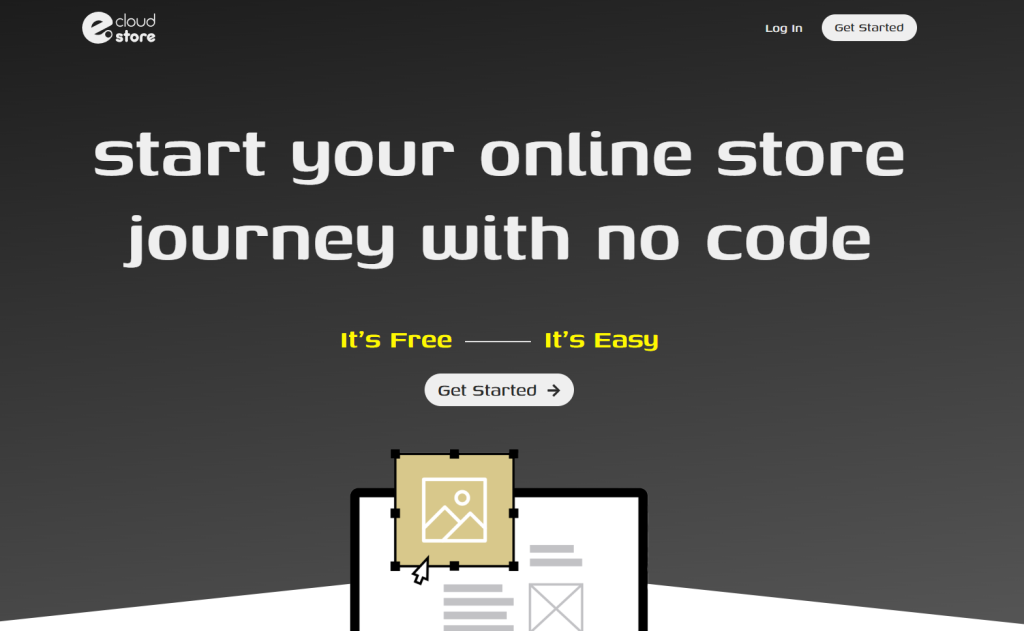
এবার আপনি একটি রেজিস্ট্রেশন পেজ দেখতে পাবেন যেখানে আপনাকে প্রথমেই সিলেক্ট করতে বলবে আপনি কোন ধরণের ওয়েবসাইট তৈরি করতে চাচ্ছেন। আপনি ল্যান্ডিং পেজ বা অন্য কোন ধরণের ওয়েবসাইট তৈরি করতে চাইলে Landing Page অপশনটি সিলেক্ট করুন কিংবা আপনি যদি ইকমার্স ওয়েবসাইট তৈরি করতে চান তাহলে Ecommerce Website অপশনটি সিলেক্ট করুন।
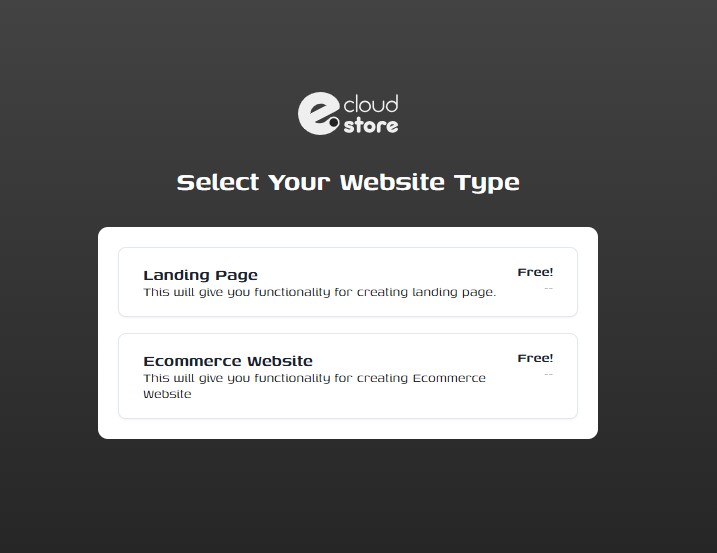
এবারে আপনার সামনে নিচের ছবির মত অনেকগুলো রেডিমেড টেমপ্লেট চলে আসবে আপনি এখান থেকে দেখে আপনার পছন্দের বা প্রয়োজনীয় টেমপ্লেট টি নিচে থাকা Select বাটন টি তে ক্লিক করে নির্বাচন করুন। আপনি যদি নিজে থেকেই সম্পূর্ণ ডিজাইন করতে চান তাহলে ব্লাঙ্ক টেমপ্লেট টি সিলেক্ট করুন।
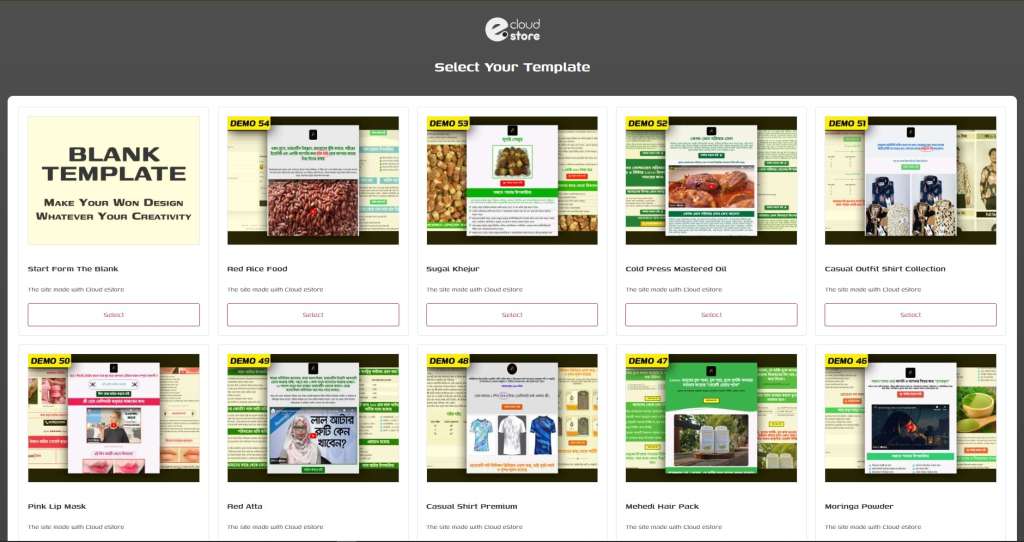
আপনার পছন্দের টেমপ্লেট টি সিলেক্ট করা হয়ে গেলে এবার আপনাকে আপনার সাইট এর টাইটেল বা নাম দিতে বলবে। এখানে আপনি আপনার ওয়েবসাইট বা বিজনেস এর যে নামটা দিয়েছেন সেটা বসাবেন। এবার খুবই গুরুত্বপূর্ণ একটি বিষয় হচ্ছে Site URL, এখানে আপনার ওয়েবসাইটের যে লিংক আপনি তৈরি করতে চাচ্ছেন সেটা লিখবেন। মনে রাখবেন এটা কিন্তু সাবডোমেইন তাই সাথে কোন এক্সটেনশন (যেমনঃ .com, .bd, .org, .net ইত্যাদি ) যুক্ত করবেন না। এই ধরণের এক্সটেনশন যুক্ত ডোমেইন গুলো হচ্ছে মূলত রেজিস্টার্ড ডোমেইন। এগুলো যুক্ত করতে পারবেন পরে। আপনার URL লিখলে আপনার ওয়েবসাইট হবে ঠিক এরকম yoururl.cloude.store. এবার এ দুটো পূরণ করা হলে Go Next বাটনে ক্লিক করুন।
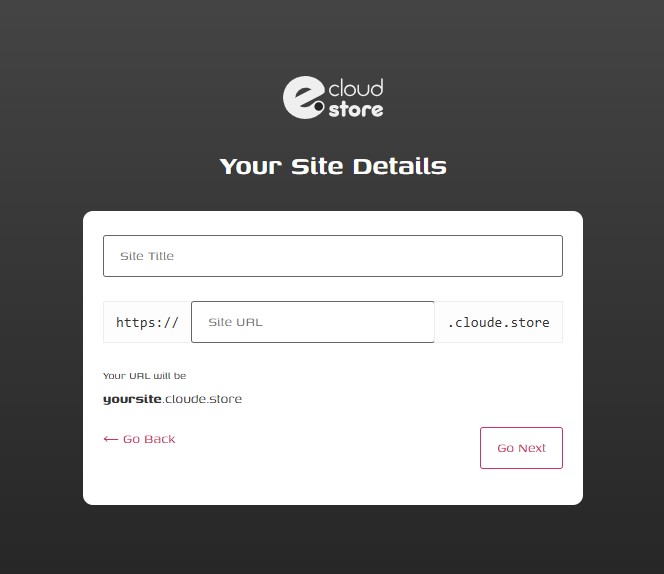
এবারে আপনার একাউন্ট এর জন্য তথ্য দেয়ার অপশন চলে আসবে। শুরু থেকে যেগুলো চাওয়া হয়েছে সবগুলো পূরন করু। ( যথাঃ আপনার মোবাইল নাম্বার, আপনার পুরো নাম, ইমেইল এড্রেস, ইউজারনেম এবং পাসওয়ার্ড ) এখানে ইউজারনেম আপনারা নিজেরাই ক্রিয়েট করে নিবেন এবং আপনারা আপনাদের পছন্দের ও অবশ্যই সিকিউর একটি পাসওয়ার্ড সেট করে দিবেন। ফরম ফিল্ড গুলো পূরণ করা হলে এবার অবশ্যই আমাদের টার্মস ও কন্ডিশন গুলো পড়ার পরে I agree with the terms of use. ফিল্ড টিতে টিক দিয়ে Confirm Account বাটনে ক্লিক করুন।
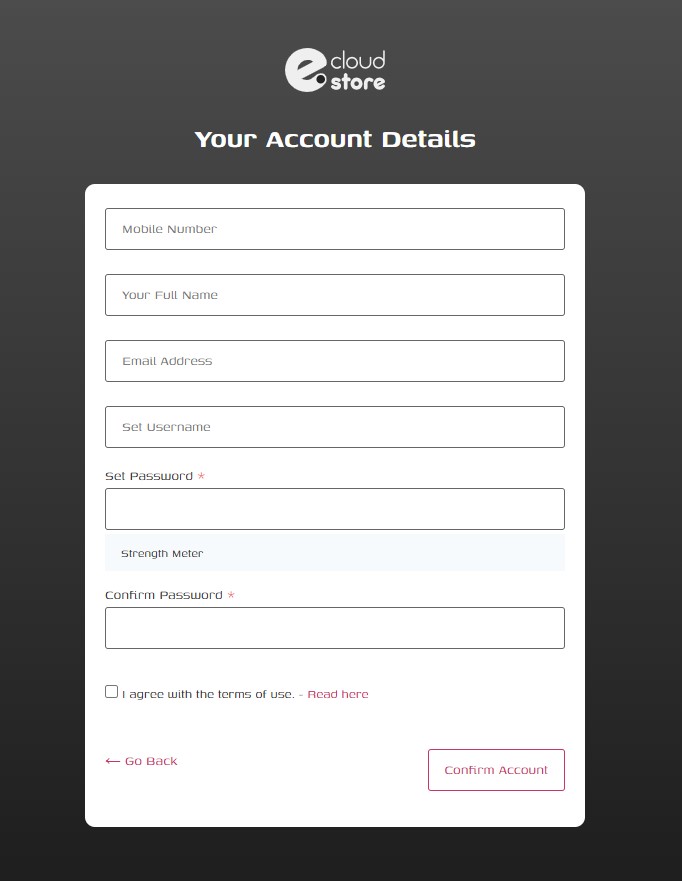
এবারে আপনার একাউন্ট ক্রিয়েট হইয়ে গিয়েছে কিইন্তু আপনার ইমেইল ভেরিফিকেশন করতে হবে। আপনার দেয়া মেইলে noreplay@cloude.store থেকে একটি ইমেইল গিয়েছে যেটা দেখতে নিচের মত সেখানে থাকা Verify Email Address → এই বাটন বা লিংক টার উপরে ক্লিক করুন।
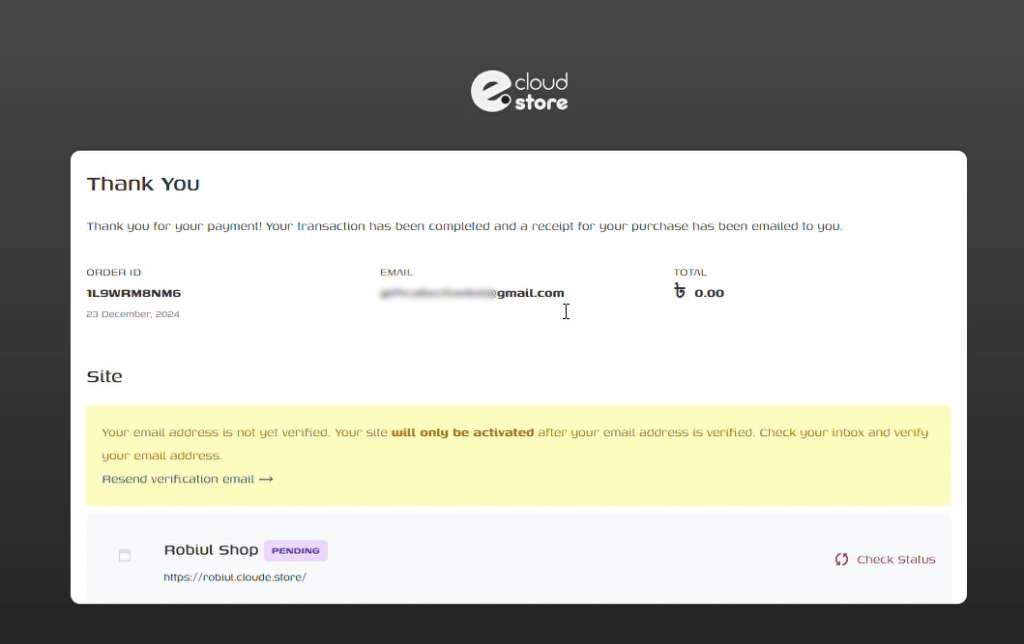
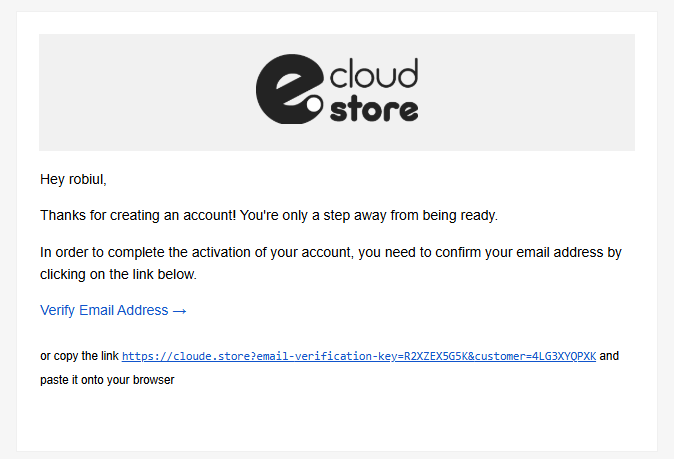
ভেরিফাই হয়ে গেলে নিচের পেজের মত পেজ চলে আসবে এবং এখানে ১-২ মিনিট মত অপেক্ষা করুন দেখবেন অটোমেটিক Pending লেখাটি Ready হয়ে গিয়েছে এবং ডান সাইডে এডমিন প্যানেল এবং ওয়েবসাইট ভিজিট করার লিংক পেয়ে গিয়েছেন।
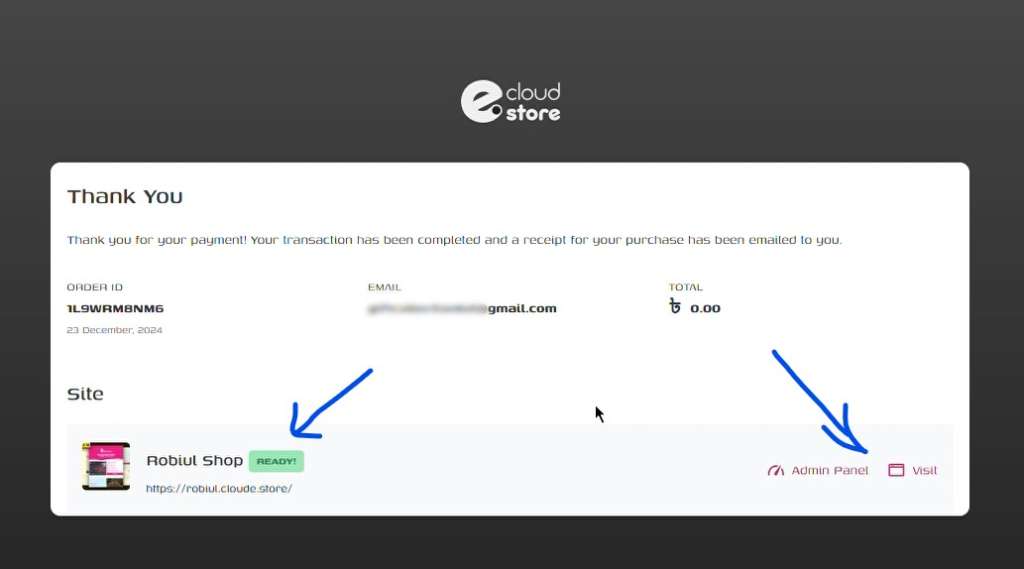
ব্যাস এভাবেই আপনার ওয়েবসাইট রেজিস্ট্রেশন সম্পন্ন হয়েছে। আসুন এবারে দেখি কিভাবে লগ ইন করবেন।
আপনার এডমিন প্যনেলে লগ ইন করার জন্য কয়েকটি অপশন রয়েছে তার মধ্যে আপনি সরাসরি আমাদের ওয়েবসাইট cloude.store এখানে ভিজিট করে উপরে থাকা Login বাটনে ক্লিক করে আপনার ইউজারনেম ও পাসওয়ার্ড দিয়ে লগ ইন করতে পারেন।
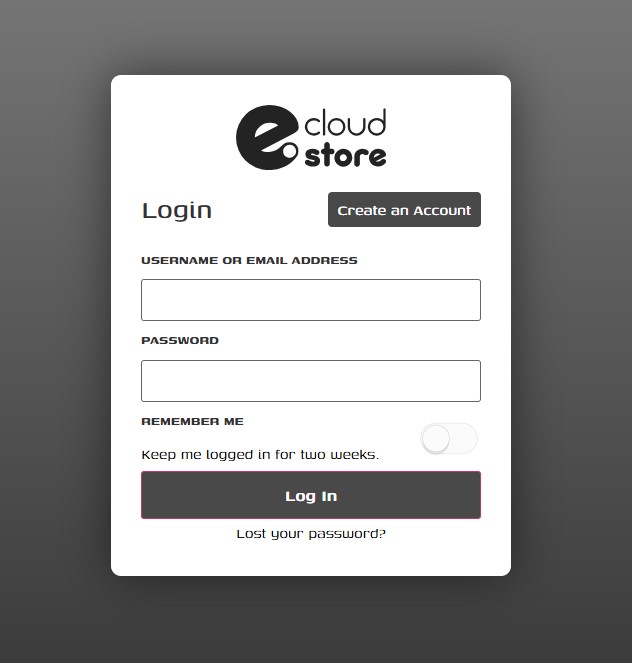
এছাড়াও আপনি চাইলে সরাসরি আপনার ওয়েবসাইট এর লিংক এর শেষে /wp-admin যুক্ত করে লগ ইন করতে পারনবেন। যেমন yoururl.cloude.store/wp-admin